消息推送
AbleCloud的推送使用友盟推送提供的服务,集成步骤如下:
推送集成指南
参照友盟推送官方文档集成推送功能
注意
1、通过友盟后台创建应用时,安卓和iOS版本需要单独创建。注意需要将【启用服务器IP地址】关闭。(如下图所示)
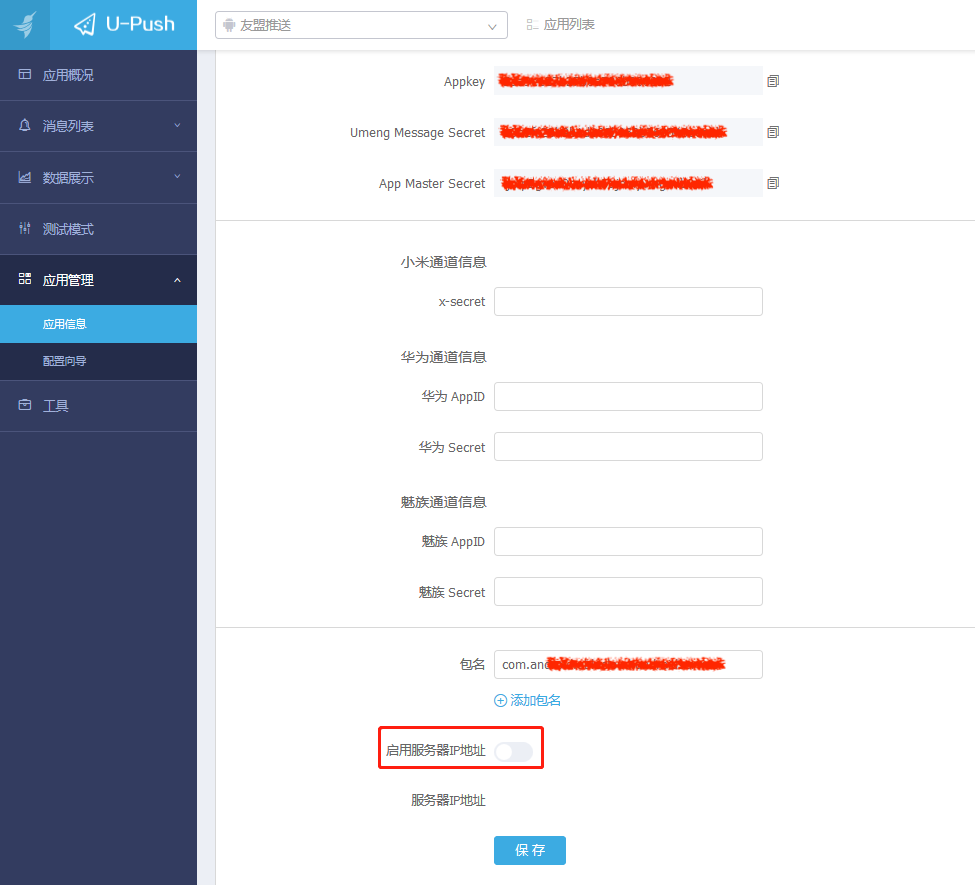
2、推送集成完毕的标准为通过友盟后台可以推送通知到APP,即代表该步骤集成完毕。
3、已经通过AbleCloud提供的
AC.notificationMgr()管理器中的接口集成友盟2.7.0版本的开发者,若需要升级到友盟最新版本的,请删除所有推送相关的代码,参照友盟推送官方文档重新集成。该步骤推送集成完毕的标准为通过友盟后台可以推送通知到APP。
设置推送用户别名(alias)
完成上述推送集成之后,需要设置推送的用户别名(alias)与AbleCloud后台对接起来。步骤如下所示:
在用户调用AbleCloud登录接口时,调用以下接口添加设置推送别名:
//userId为用户ID,通过AbleCloud登录接口返回的ACUserInfo可以获取到userId;第二个参数写死ablecloud即可。
mPushAgent.addAlias(String.valueof(userId), "ablecloud", new UTrack.ICallBack() {
@Override
public void onMessage(boolean isSuccess, String message) {
}
});
用户注销退出登录时,调用以下接口移除别名:
//userId为用户ID,通过AbleCloud登录接口返回的ACUserInfo可以获取到userId;第二个参数写死ablecloud即可。
mPushAgent.removeAlias(String.valueof(userId), "ablecloud", new UTrack.ICallBack(){
@Override
public void onMessage(boolean isSuccess, String message) {
}
});
AbleCloud推送配置
通过以上步骤完成集成之后,创建的应用如下图所示。
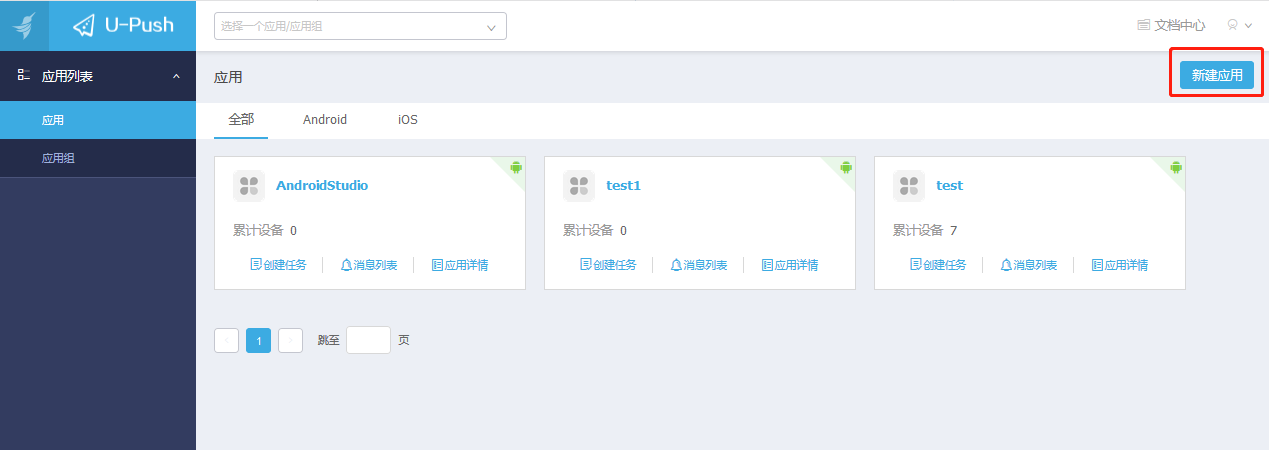
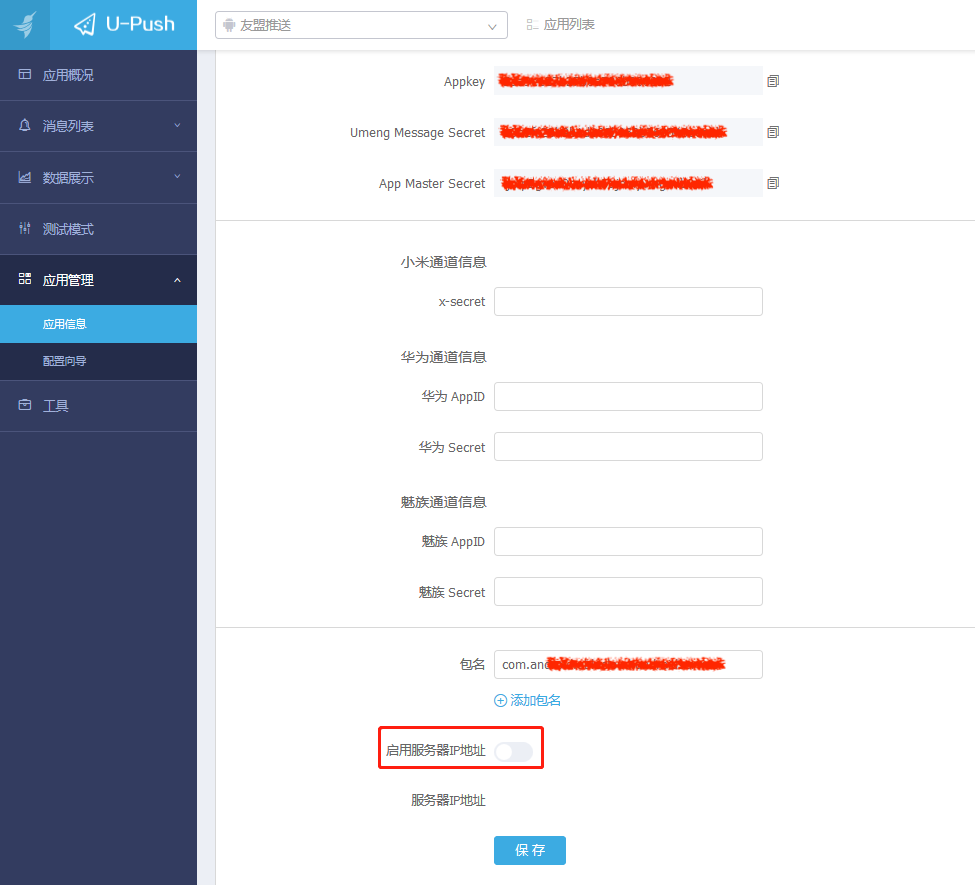
记录“应用信息”中的AppKey和App Master Secret,将其填写到AbleCloud控制台中。进入推送管理页面添加应用,并填写对应信息即可使用AbleCloud提供的推送服务。如下所示:
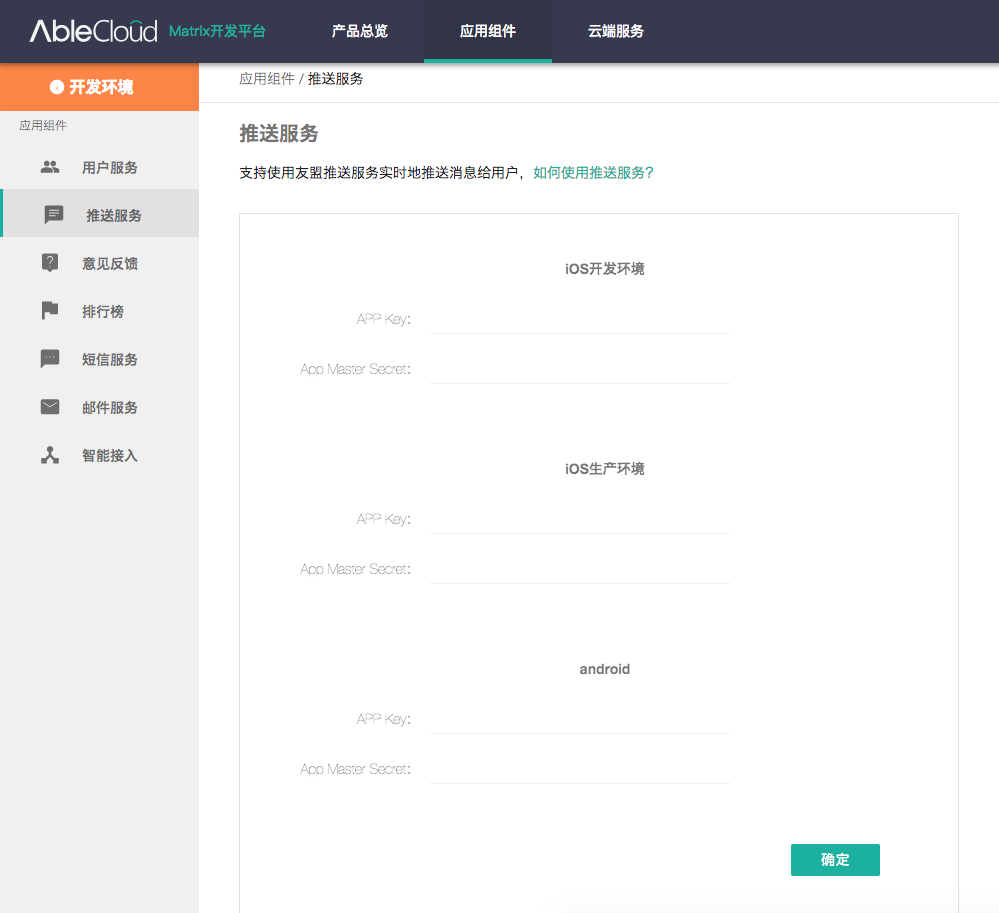
完成以上配置工作之后,即可以与AbleCloud UDS服务进行对接下一步的开发测试。

